无论您是为了节约纸张、保护环境,还是希望打印出来的文件更具专业性,双面打印都是一项必备技能。WPS Office 作为主流的办公软件,其双面打印功能强大但有时也让新手感到困惑。wps官网将为您提供一份详尽的WPS双面打印设置指南,覆盖自动和手动两种模式,并解答您可能遇到的所有常见问题。
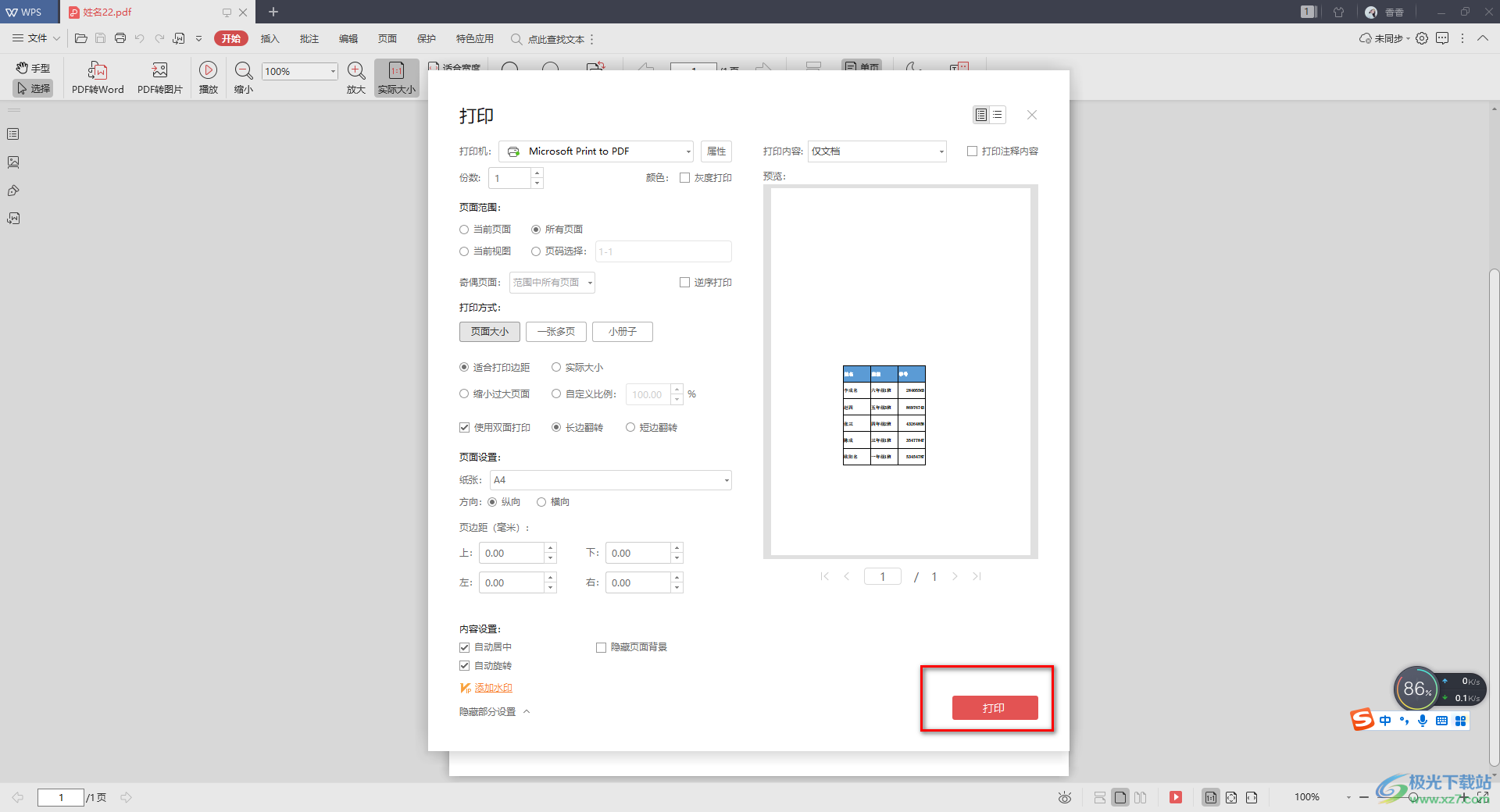
文章目录
- 一、打印前的重要检查:你的打印机支持吗?
- 二、方法一:轻松搞定——自动双面打印设置
- 三、方法二:通用方案——手动双面打印(打印机不支持也无妨)
- 四、疑难杂症与FAQ:解决打印中的常见问题
- 五、总结与技巧回顾
一、打印前的重要检查:你的打印机支持吗?
在开始设置前,最关键的一步是确认您的打印机硬件是否支持 自动双面打印 功能。这是决定您使用方法一还是方法二的先决条件。
- 如何确认?
- 查看打印机机身或说明书,通常会明确标注“自动双面打印”或“Duplex Printing”。
- 在WPS打印预览界面,如果“双面打印”选项是可选状态(非灰色),则说明打印机驱动已正确识别,硬件大概率支持。
- 如果选项为灰色不可选,通常意味着打印机本身不支持,或驱动程序有问题。
确认后,您就可以根据情况选择最适合您的操作方法了。
二、方法一:轻松搞定——自动双面打印设置
如果您的打印机支持自动双面打印,那么恭喜您,整个过程将非常简单。
操作步骤:
- 打开您需要打印的WPS文档(文字、表格或PPT均可)。
- 点击左上角的 [文件] 菜单,然后选择 [打印](或直接使用快捷键 Ctrl + P)。
- 在弹出的“打印”对话框中,找到 [双面打印] 或类似的选项。
- 点击下拉菜单,您会看到两个核心选项:
- [翻转长边] (Long-edge binding): 这是最常用的方式,适用于A4纸竖向打印,像翻书一样。
- [翻转短边] (Short-edge binding): 适用于横向文档或需要从上往下翻页的特殊格式。
- 根据您的文档排版选择合适的翻转方式。对于绝大多数标准文档,选择 [翻转长边] 即可。
- 设置好打印份数、页面范围等其他参数后,点击 [确定],打印机将自动完成所有工作。
核心提示: 选择错误的翻转方式会导致背面内容颠倒。如果不确定,可以先打印一两页进行测试。
三、方法二:通用方案——手动双面打印(打印机不支持也无妨)
如果您的打印机不支持自动双面打印,或者WPS中的“双面打印”选项是灰色的,请不要担心。我们可以通过“手动双面打印”功能,分两次打印来巧妙实现。
操作步骤:
- 同样,打开WPS文档并按下 Ctrl + P 进入打印对话框。
- 在右下角找到 [打印] 范围的下拉菜单(通常默认为“全部页面”)。
- 点击该下拉菜单,选择 [打印奇数页]。确认其他设置无误后,点击 [确定] 开始打印。
-
【关键步骤】 打印机打出所有奇数页(1,A: 主要有两个原因:1. 您的打印机硬件本身不支持自动双面打印。2. 您的打印机驱动程序没有正确安装或版本过旧。请尝试前往打印机品牌官网,下载并安装适用于您操作系统(Windows 10/11等)的最新驱动程序,然后重启电脑和WPS再试。
Q2: 手动打印时,我总是搞不清纸张应该怎么翻面?
A: 这是最常见的问题。最佳解决方法是“标记测试法”:取一张干净的A4纸,在顶部用铅笔画一个箭头“↑”。将这张纸放入进纸盒,打印单页内容。观察打印出来的纸张,内容和箭头的位置关系,以及打印面是朝上还是朝下。这样您就能准确掌握自己打印机的出纸和翻转逻辑了。
Q3: 打印出来的背面内容是颠倒的,怎么办?
A: 这是因为您在自动双面打印时,翻转方式选错了。请回到 方法一 的第4步,将 [翻转长边] 和 [翻转短边] 切换一下再试。竖向文档用“长边”,横向文档用“短边”。
Q4: WPS表格(Excel)和演示(PPT)的双面打印设置一样吗?
A: 基本原理完全一样。无论是WPS表格还是演示,您都可以通过 Ctrl + P 调出打印对话框。自动双面打印的选项通常在显著位置,而手动双面打印则同样需要借助“打印奇数页/偶数页”的功能来实现。
五、总结与技巧回顾
掌握WPS双面打印不仅能帮您节省一半的纸张成本,更是高效办公和环保生活的一部分。我们来快速回顾一下核心要点:
- 有自动功能: 直接在打印设置中选择 [双面打印] -> [翻转长边]。
- 无自动功能: 分两步走,先 [打印奇数页],然后翻面送纸,再勾选 [逆序打印] 并 [打印偶数页]。
- 遇到问题: 优先检查打印机驱动,其次用“标记测试法”搞懂纸张翻转方式。
希望这篇详尽的指南能帮助您彻底解决WPS双面打印的难题。现在就去试试吧!




